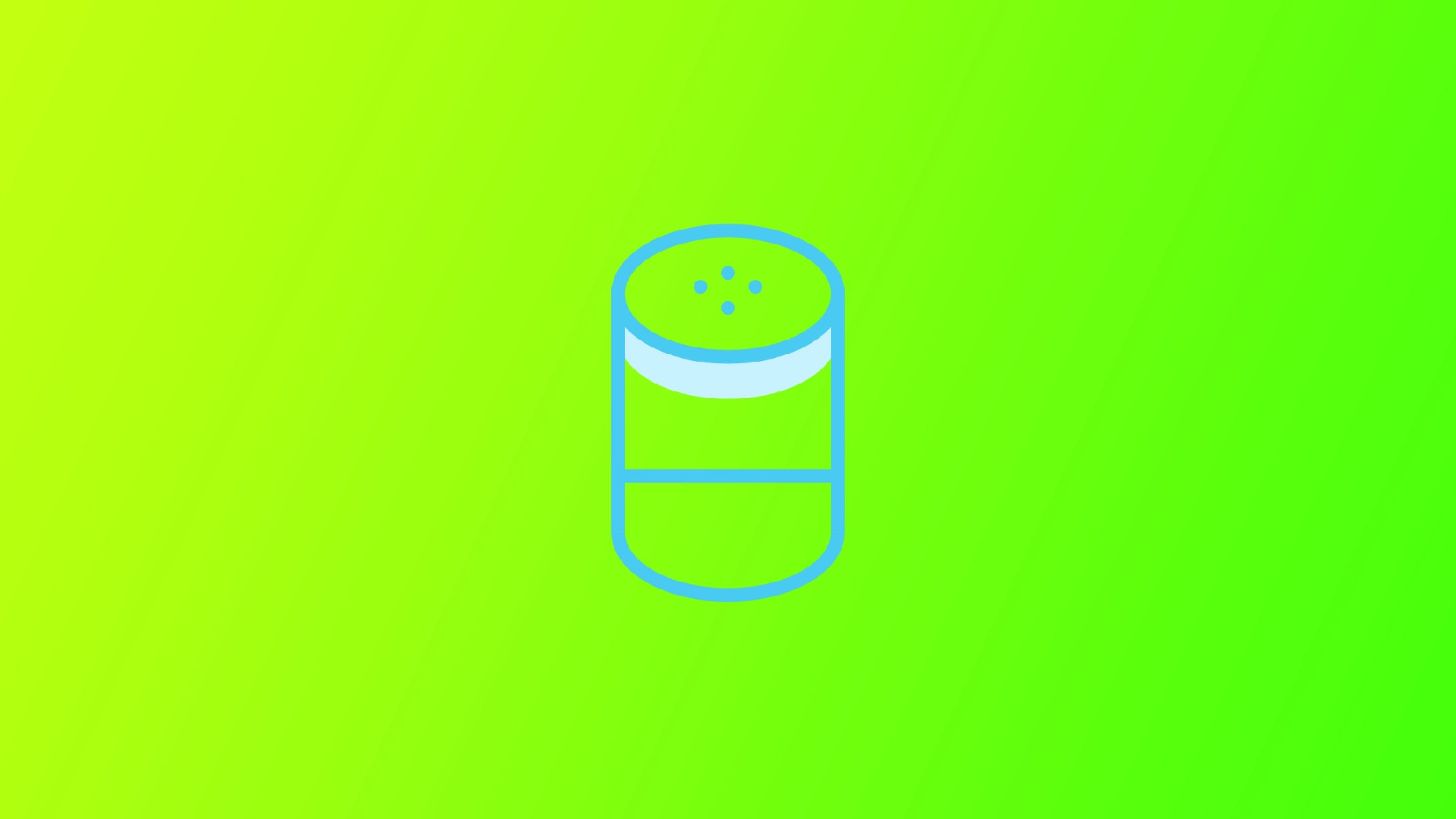Alexa, den stemmestyrte smarte assistenten utviklet av Amazon, har revolusjonert måten vi samhandler med enhetene og smarthusene våre på. Det kan imidlertid være frustrerende når Alexa ikke svarer på kommandoene dine. Årsakene til dette kan være svært forskjellige, men de fleste er relatert til noen systemfeil. I min egen erfaring har jeg funnet noen universelle måter å håndtere ikke-svarende Alexa på.
Hvorfor svarer ikke Alexa
Når Alexa ikke svarer, kan det skyldes ulike årsaker. La oss utforske noen vanlige faktorer som kan føre til at Alexa ikke reagerer:
- Problemer med nettverkstilkobling :
- Svakt Wi-Fi-signal: Hvis Echo-enheten din er plassert for langt fra Wi-Fi-ruteren eller i et område med dårlig signalstyrke, kan Alexa ha problemer med å koble til internett og svare på kommandoene dine.
- Internett-avbrudd: Hvis Internett-tjenesten din opplever et strømbrudd, vil ikke Alexa kunne koble seg til internett og svare på forespørslene dine.
- Ruterkonfigurasjon: Noen ganger kan visse ruterinnstillinger eller brannmurkonfigurasjoner forstyrre kommunikasjonen mellom Echo-enheten din og Alexa-serverne, noe som fører til manglende respons.
- Wake Word-deteksjonsproblemer :
- Feil uttale eller bakgrunnsstøy: Hvis du ikke uttaler våkneordet riktig eller hvis det er overdreven bakgrunnsstøy, kan det hende at Alexa ikke gjenkjenner våkneordet og ikke svarer.
- Endring i Wake Word: Hvis du har endret wake-ordet fra standard «Alexa» til noe annet, sørg for at du bruker riktig wake-ord for å aktivere Alexa.
- Problemer med programvare eller fastvare :
- Utdatert Alexa-app: Hvis du bruker en utdatert versjon av Alexa-appen på smarttelefonen eller nettbrettet, kan det forårsake kompatibilitetsproblemer og hindre Alexa i å svare.
- Echo Device Firmware: Hvis Echo-enhetens fastvare er utdatert, kan det føre til ytelsesproblemer og manglende respons. Å holde fastvaren oppdatert er avgjørende for optimal funksjonalitet.
- Enhetsspesifikke problemer :
- Maskinvarefeil: I noen tilfeller kan maskinvareproblemer som en defekt mikrofon eller høyttaler føre til at Alexa slutter å svare. Prøv å tilbakestille eller ta kontakt med Amazon-støtte for ytterligere hjelp.
- Overbelastet Echo-enhet: Hvis du har flere Echo-enheter på samme Amazon-konto, kan mye bruk eller samtidige kommandoer til forskjellige enheter overbelaste systemet, noe som kan føre til midlertidig manglende respons.
- Problemer på serversiden :
- Tjenestebrudd: Amazons servere kan av og til oppleve nedetid eller midlertidige driftsstans, noe som resulterer i at Alexa ikke svarer på kommandoer. Amazon løser vanligvis disse problemene umiddelbart.
- Miljøfaktorer :
- Støyinterferens: Høy bakgrunnsstøy, som samtaler eller høy musikk, kan gjøre det vanskelig for Alexa å høre kommandoene dine nøyaktig.
- Elektronisk interferens: Elektroniske enheter som mikrobølger, babymonitorer eller trådløse telefoner som opererer i nærheten av Echo-enheten din, kan forstyrre Wi-Fi-signalet og påvirke Alexas reaksjonsevne.
Når Alexa ikke svarer, anbefales det å starte med grunnleggende feilsøkingstrinn som å sjekke nettverkstilkoblingen, sikre riktig vekkeord og bekrefte programvareoppdateringer. Hvis problemet vedvarer, kan du prøve å starte Echo-enheten på nytt, tilbakestille Wi-Fi-ruteren eller kontakte Amazons support for ytterligere veiledning tilpasset din situasjon.
Hva du skal gjøre for å fikse at Alexa ikke svarer
Etter at jeg har vist deg de vanligste årsakene til at Alexa ikke svarer deg eller bruker for lang tid på å svare, la oss snakke om hvordan du løser dette. Hvis du er usikker på hva som forårsaker problemet med Alexas svar, kan du gå gjennom listen over rettelser fra topp til bunn.
Nettverksproblemer
Nettverksproblemer kan føre til at Alexa ikke reagerer. Start med å sjekke strømmen og tilkoblingen til Echo-enheten din. Sørg for at den er riktig koblet til en strømkilde og slått på. Sjekk også om andre enheter på nettverket ditt kan koble til internett. Hvis det er noen strøm- eller tilkoblingsproblemer, må du løse dem deretter.
Et annet vanlig nettverksproblem er svak Wi-Fi-signalstyrke. Kontroller at Echo-enheten din er innenfor rekkevidden til Wi-Fi-ruteren. Hvis det er for langt unna, bør du vurdere å flytte det nærmere eller bruke Wi-Fi-rekkeviddeforlengere for å forbedre signalstyrken.
I noen tilfeller kan nettverksfeil forstyrre Alexas respons. For å løse dette, prøv å starte både ruteren og Echo-enheten på nytt. Bare koble ruteren fra strømkilden, vent 30 sekunder, og koble den deretter inn igjen. På samme måte kobler du fra Echo-enheten, vent noen sekunder og kobler den til igjen for å starte den på nytt.
Wake Word-problemer
Problemer med våkenorddeteksjon kan hindre Alexa i å svare. For å løse dette, sørg for at du uttaler våkneordet riktig og tydelig. Unngå å mumle eller snakke for lavt, da dette kan gjøre det vanskelig for Alexa å gjenkjenne våkenordet.
I tillegg, minimer bakgrunnsstøy i miljøet der Echo-enheten er plassert. Høylytte samtaler, TV-lyder eller musikk kan forstyrre gjenkjenning av våkneord. Å redusere støynivået kan forbedre Alexas evne til å gjenkjenne og svare nøyaktig på våkneordet.
Hvis du har tilpasset vekkeordet fra standard «Alexa» til noe annet, sørg for at du bruker riktig vekkeord for å aktivere Alexa. Bruk av feil våkneord vil forhindre at enheten svarer. Følg disse trinnene for å endre våkneordet for Alexa-enheten din:
- Åpne Alexa-appen på smarttelefonen eller nettbrettet.
- Trykk på menyikonet (tre horisontale linjer) i øverste venstre hjørne på skjermen.
- Velg «Innstillinger» fra menyen .
- Velg enheten du vil endre vekkeordet i Innstillinger-menyen.
- Rull ned og velg «Wake Word.»
- Du vil se en liste over tilgjengelige wake-word- alternativer. Trykk på våkneordet du vil bruke for Alexa-enheten din. Standard våkneord er «Alexa», men du kan velge mellom alternativer som «Echo», «Amazon» eller «Datamaskin», avhengig av enhetens kompatibilitet.
- Bekreft valget ditt etter å ha valgt det nye vekkeordet ved å følge instruksjonene på skjermen.
- Enheten din vil oppdatere våkneord-innstillingene, og du kan begynne å bruke det nye våkneordet for å samhandle med Alexa.
Merk: Det er viktig å huske at ikke alle vekkeord er tilgjengelige for alle Alexa-enheter. Sjekk de støttede vekkeordene for din spesifikke enhetsmodell før du prøver å endre den.
Problemer med programvare eller fastvare
Utdatert programvare eller fastvare kan påvirke Alexas reaksjonsevne. For å løse dette, sørg for at du har den nyeste versjonen av Alexa-appen installert på smarttelefonen eller nettbrettet. Sjekk den respektive appbutikken (Google Play Store eller Apple App Store) og installer eventuelle tilgjengelige oppdateringer.
Se i tillegg etter fastvareoppdateringer for Echo-enheten din. Åpne Alexa-appen, gå til Innstillinger og velg Echo-enheten din. Se etter tilgjengelige fastvareoppdateringer og installer dem om nødvendig. Å holde programvaren og fastvaren oppdatert sikrer optimal ytelse.
Enhetsproblemer
Noen ganger kan problemer med Echo-enheten føre til at Alexa ikke reagerer. Hvis du mistenker et enhetsproblem, sjekk den fysiske tilstanden til Echo-enheten din. Inspiser mikrofonen og høyttaleren for eventuelle hindringer eller skader.
Hvis mikrofonen er dempet, vil ikke Alexa svare på kommandoene dine. Sjekk om mikrofonknappen på Echo-enheten er trykket eller slått av. Hvis det er det, trykk på knappen eller slå den på for å aktivere mikrofonen.
Problemer på serversiden
I noen tilfeller kan problemer på serversiden påvirke Alexas respons. Hvis du mistenker at dette er tilfelle, se etter rapporterte tjenesteavbrudd på Amazons statusside eller offisielle støttekanaler. Hvis det er et kjent strømbrudd, kan det hende du må vente til det er løst, siden problemet kan være på Amazons side.
Miljøfaktorer
Visse miljøfaktorer kan forstyrre Alexas funksjonalitet. For å redusere disse problemene, reduser bakgrunnsstøy i nærheten av Echo-enheten. Senk volumet på nærliggende TV-er eller musikksystemer og prøv å minimere samtaler eller andre støykilder som kan forstyrre Alexas evne til å høre kommandoene dine tydelig.
Elektronisk forstyrrelse fra enheter som mikrobølgeovner eller trådløse telefoner kan forstyrre Wi-Fi-signalet og påvirke Alexas reaksjonsevne. Hold Echo-enheten unna slike enheter for å minimere interferens.
Ved å adressere nettverksproblemer, wake word-problemer, programvare- eller fastvareproblemer, enhetsproblemer og serversideproblemer, og vurdere miljøfaktorer, kan du feilsøke og fikse Alexa når den ikke svarer. Husk å sikre riktig nettverkstilkobling, optimalisere våkneord-deteksjon, hold programvare og fastvare oppdatert, se etter enhetsrelaterte problemer, vær oppmerksom på serversideproblemer og skap et miljø for at Alexa skal fungere effektivt.